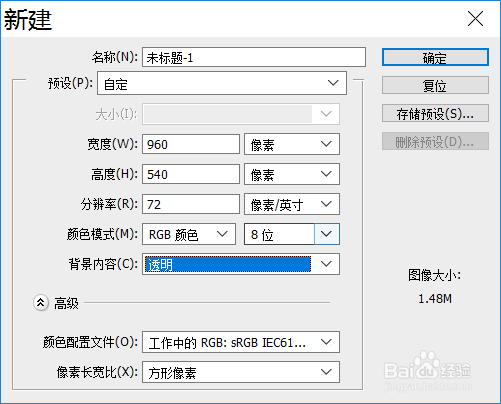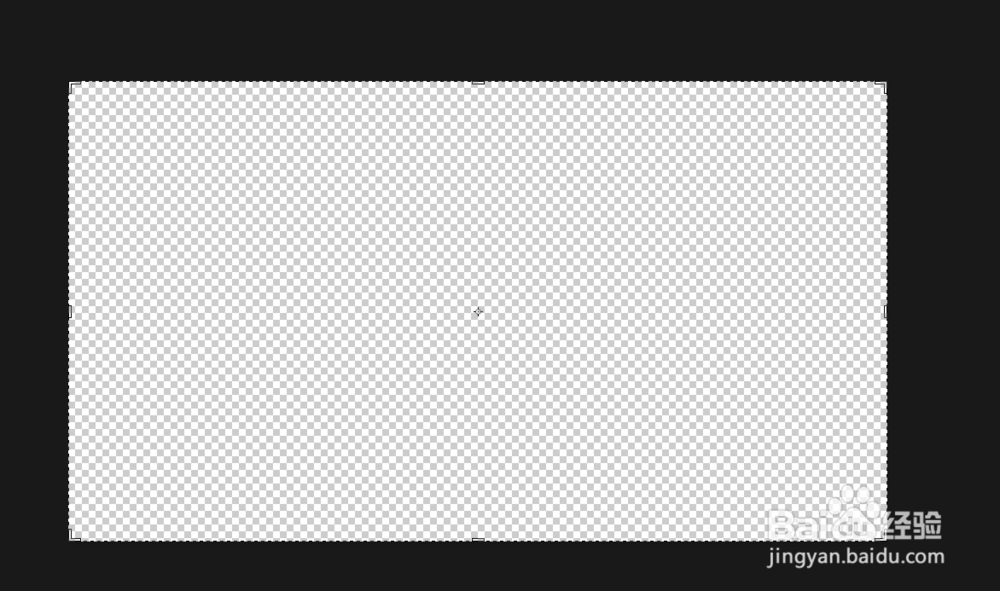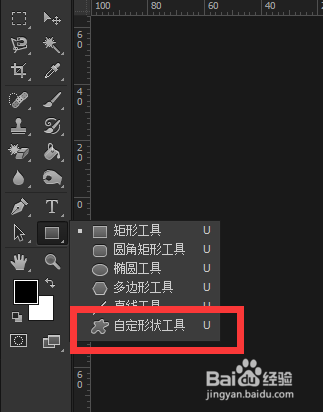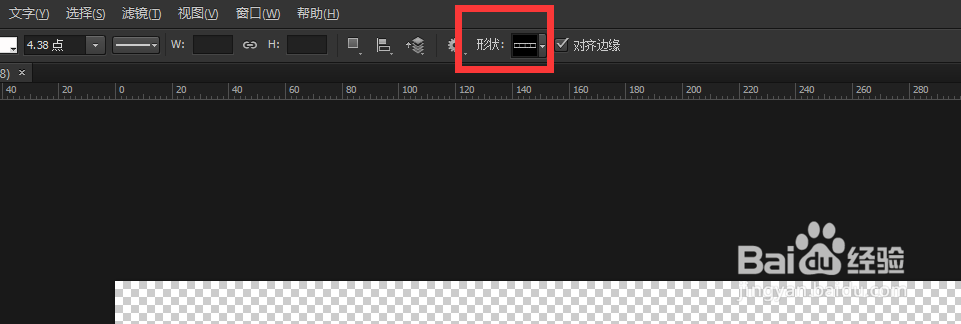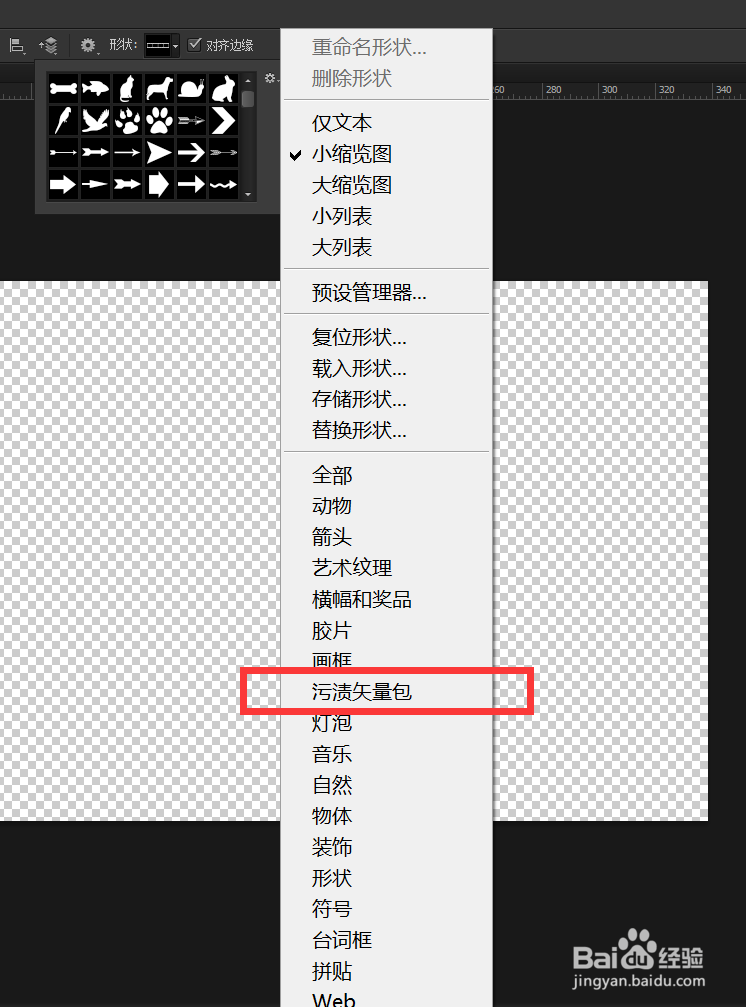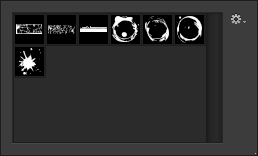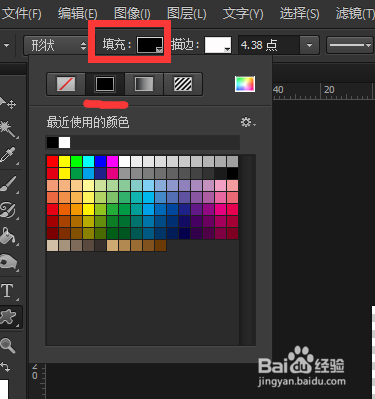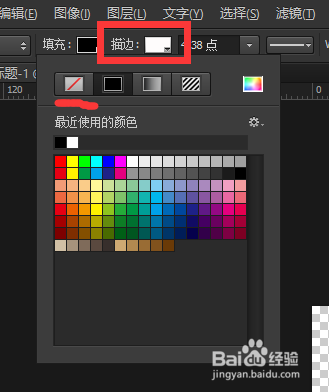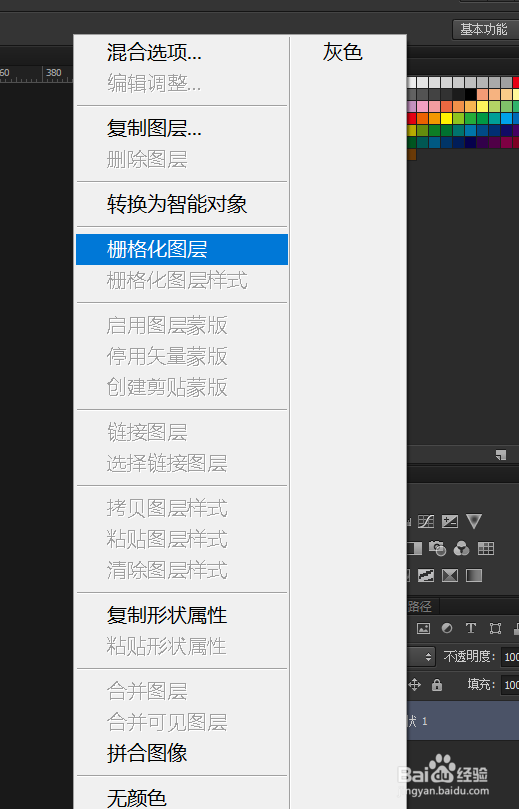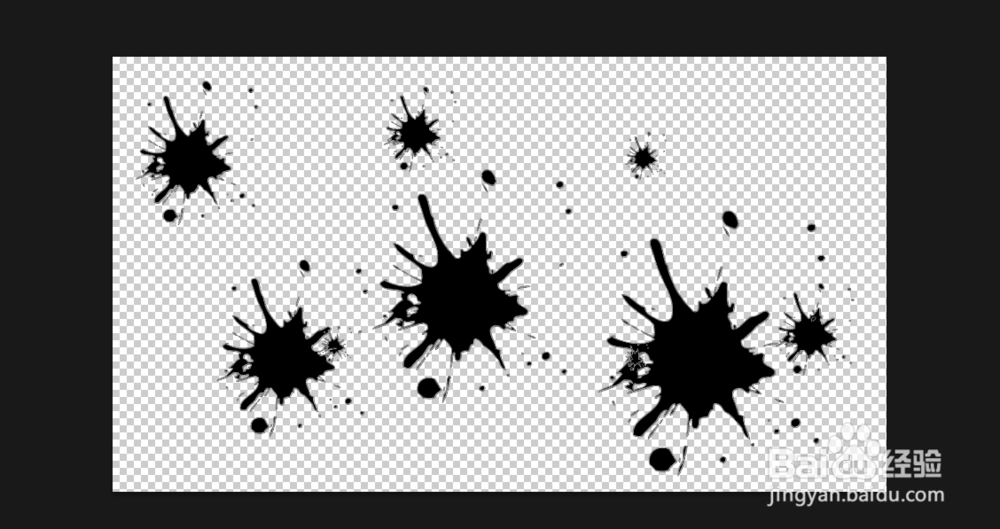ps怎样制作出墨迹素材
1、打开ps,新建一个透明的背景
2、在左边的工具栏里找到矩形工具-自定形状工具
3、然后找到上面的形状
4、点击旁边的小三角,可以看到有很多的形状样式
5、点击小工具,在下面选择污渍矢量包
6、点击最后一个形状,然后在画布上画出来
7、把形状填充成黑色,不需要边框颜色
8、然后右键单击图层,点击栅格化图层
9、添加更多的形状,制作出更丰富的墨迹素材
声明:本网站引用、摘录或转载内容仅供网站访问者交流或参考,不代表本站立场,如存在版权或非法内容,请联系站长删除,联系邮箱:site.kefu@qq.com。
阅读量:59
阅读量:52
阅读量:85
阅读量:53
阅读量:42